点击查看:u大师u盘启动盘制作工具专业版V4.2
点击查看:u大师u盘启动盘制作工具专业版V4.1
点击查看:u大师u盘启动盘制作工具专业版V4.0
点击查看:u大师u盘启动盘制作教程 详细图解步骤教你怎么装统(Win7PE精简版)
点击查看:u大师u盘启动盘制作教程 详细图解步骤教你怎么装系统(老机版)
点击查看:u大师u盘启动盘制作教程 详细图解步骤教你怎么装系统(Win03PE增强版)
点击查看:u大师U盘启动盘制作教程 详细图解步骤教你怎么装系统(超微版)
虽然索尼已经将其旗下的品牌笔记本业务卖了,但是以索尼之前打下的基础再加上近期很多使用索尼笔记本的读者问小编索尼笔记本如何u盘装系统,对此小编今天为读者带来索尼笔记本如何设置u大师u盘启动盘制作工具为启动盘。
1.打开索尼笔记本的电源,然后狂按键盘上的ESC或者F11,有些索尼机型需要按ASSIT:

2.然后按照下图所示操作,点击从介质(usb设备/光盘)启动:

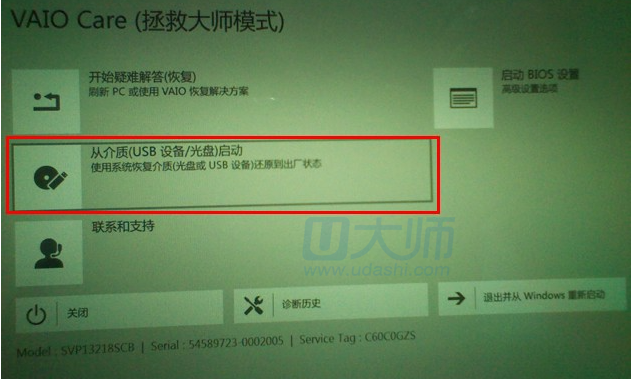
3.后就能进入到u大师u盘启动盘制作工具的主界面了:
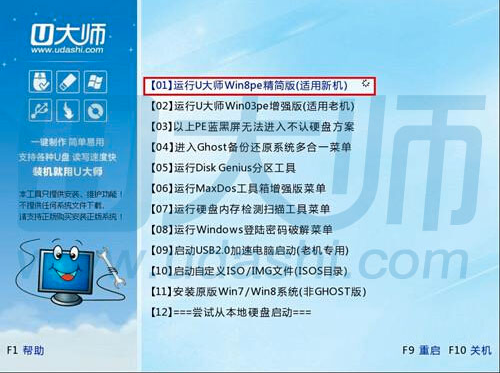
读者朋友如果还有什么问题或者建议,可以到u大师u盘启动盘制作工具的官网:www.down123.ren 咨询客服。
———————————————————————————————————————————————————————————————
品牌笔记本设置:
联想笔记本F12
宏基笔记本F12
华硕笔记本ESC
惠普笔记本F9
联想ThinkpadF12
戴尔笔记本F12
神舟笔记本F12
东芝笔记本F12
三星笔记本F12
IBM笔记本F12
富士通笔记本F12
海尔笔记本F12
方正笔记本F12
清华同方笔记本F12
微星笔记本F11
明基笔记本F9
技嘉笔记本F12
索尼笔记本ESC
苹果笔记本长按“option”键。

网友评论